Cómo revisar si Apple está haciendo más lento tu iPhone
Hace unos días la empresa reconoció y pidió perdón por la polémica.
La situación podría afectar a los iPhones antiguos.

Hace unos días la empresa reconoció y pidió perdón por la polémica.
La situación podría afectar a los iPhones antiguos.



Recientemente Apple ofreció disculpas a sus clientes luego que se conociera que los iPhones antiguos se pueden poner más lentos para que los teléfonos sigan funcionando pese al desgaste de sus baterías.
La situación provocó el enojo de varios usuarios, quienes incluso interpusieron demandas contra la empresa, que finalmente cedió y rebajó el precio de sus baterías de reemplazo.
Pero, ¿qué se puede hacer para saber si mi iPhone anda más lento de lo que debería? Para los curiosos no resulta tan difícil conocer estos datos, pues existen diversas apps para ello.
Acá te mostramos paso a paso cómo revisar si deberías cambiar la batería:
Descargar una aplicación
Para una revisión inicial, no está de más ir a "Configuración" y elegir "Batería". En caso que ésta sea muy vieja, el mismo iPhone mostrara un mensaje recomendando cambiarla.
Para información adicional se pueden bajar diferentes aplicaciones en la App Store como Lirum Device Info Lite, en la que se puede revisar la velocidad del chip; o Battery Life; también es posible ver los detalles de la batería del iPhone en un Macbook con la aplicación Coconut Battery.
Así es Lirium:
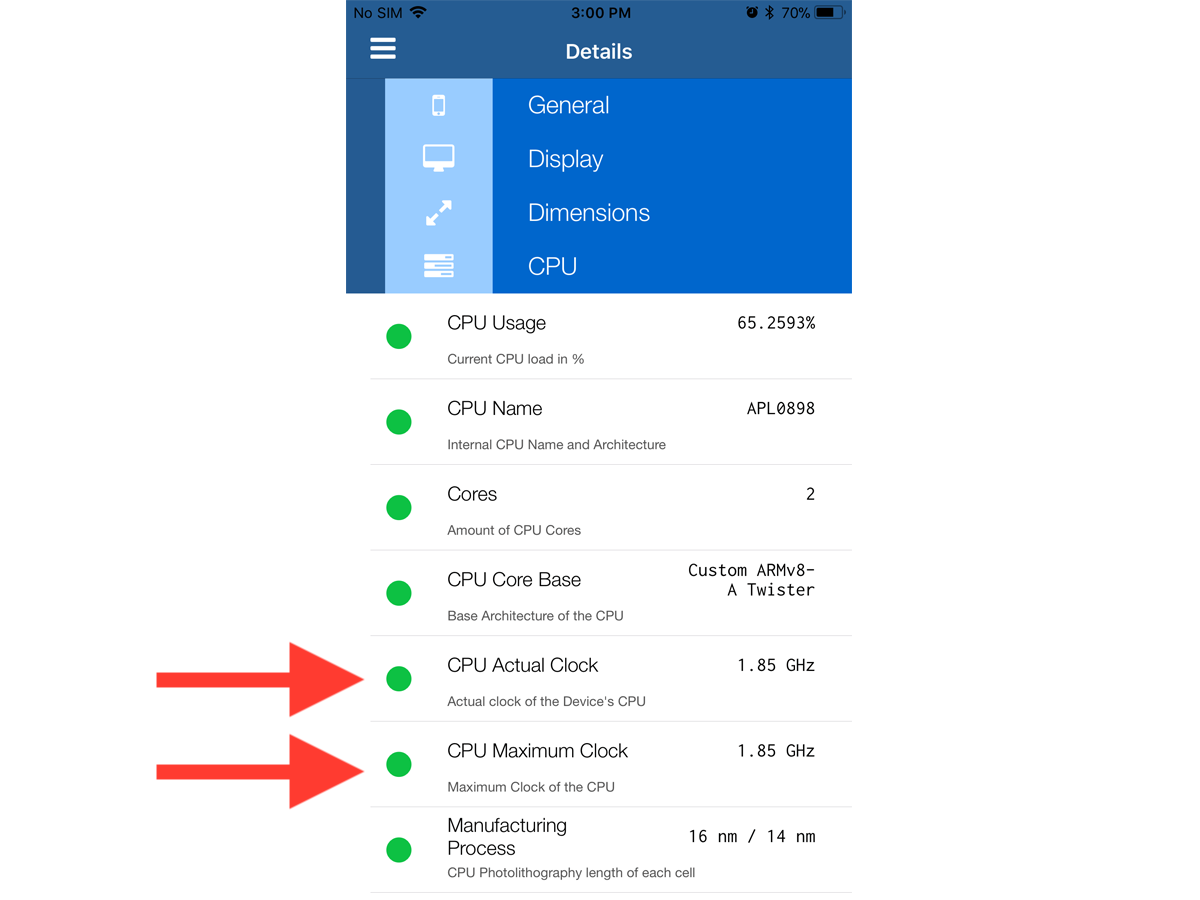
Comprobar la velocidad del chip
Estas son las velocidades originales que traían los equipos de fábrica según cada modelo:
De todas formas, según reporta Bussiness Insider, las aplicaciones pueden dar una idea general de los problemas de tu iPhone, pero también tienen un margen de error. Por ello, una última alternativa es acudir directamente a una tienda de Apple o llamar para pedir que un especialista revise la batería.